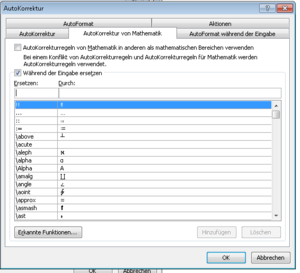Formeleditor als Mathematikschrift: Unterschied zwischen den Versionen
Henn (Diskussion | Beiträge) |
Henn (Diskussion | Beiträge) |
||
| Zeile 3: | Zeile 3: | ||
Damit diese Texteingabe funktioniert ist es zwingend erforderlich, dass in den AutoKorrektur-Optionen von Word der Haken gesetzt ist im Reiter Autokorrektur von Mathematik - Während der Eingabe ersetzen. | Damit diese Texteingabe funktioniert ist es zwingend erforderlich, dass in den AutoKorrektur-Optionen von Word der Haken gesetzt ist im Reiter Autokorrektur von Mathematik - Während der Eingabe ersetzen. | ||
[[Datei:Formel-Autokorrektur.png|alternativtext=Formel-Autokorrektur|rahmenlos|300x300px]] | |||
=== Eingabe von Formeln === | === Eingabe von Formeln === | ||
| Zeile 113: | Zeile 115: | ||
* "Standardwerte" anwählen, sodass diese Änderung für alle weiteren Dokumente übernommen wird. | * "Standardwerte" anwählen, sodass diese Änderung für alle weiteren Dokumente übernommen wird. | ||
* In den allgemeinen Wordoptionen Reiter "Dokumentprüfung" lassen sich über die "AutoKorrektur Einstellungen für Mathematik" zusätzliche Kürzungen (+Ersetzungen) für mathematische Ausdrücke hinzufügen | * In den allgemeinen Wordoptionen Reiter "Dokumentprüfung" lassen sich über die "AutoKorrektur Einstellungen für Mathematik" zusätzliche Kürzungen (+Ersetzungen) für mathematische Ausdrücke hinzufügen | ||
[[Datei:Formel-Optionen.png|alternativtext=Formel-Optionen|links|rahmenlos|376x376px]] | |||
Version vom 11. Oktober 2021, 15:05 Uhr
Formeleditor ab Word 2007
Der Formeleditor von Microsoft ist seit der Version Word 2007 wesentlich sehbehindertenfreundlicher, da er fast vollständig über die Tastatur bedient werden kann. Für sehbehinderte Schüler bietet er den Vorteil, dass somit eine Eingabe auf der Tastatur zu einer zweidimensionalen Darstellung führt, welche visuell leichter zu erfassen ist als LaTeX.
Damit diese Texteingabe funktioniert ist es zwingend erforderlich, dass in den AutoKorrektur-Optionen von Word der Haken gesetzt ist im Reiter Autokorrektur von Mathematik - Während der Eingabe ersetzen.
Eingabe von Formeln
(LEER=Leerzeichen)
| Was willst du tun? | Was musst du drücken? | Wie sieht es aus? |
| Formelfeld öffnen | ALT+= (ALT,SHIFT,0)
ODER ALT,i,e |
|
| aktuelles Formelfeld schließen und neues öffnen | Shift+Eingabe | |
| Bruch eingeben | 5/12,LEER
|
|
| Quadratwurzel eingeben | \sqrt,LEER,4
\sqrt,(2+3),LEER |
|
| Hochzahlen und
Tiefzahlen eingeben |
a^2,LEER
a_1,LEER |
|
| kleiner gleich | a_1,LEER,<=a_2,LEER
ODER a_1,LEER,\le,LEER,a_2,LEER |
|
| größer gleich | a_2,LEER,>=a_1,LEER
ODER a_1,LEER,\ge,LEER,a_2,LEER |
|
| griechische Buchstaben | \alpha,LEER
\gamma,LEER usw. |
|
| Summe | \sum_(k=1)^5,LEER,k | |
| Integral | \int_3^4,LEER,5x,LEER,dx | |
| Divisionszeichen (12 geteilt durch 4) | 12,\div,LEER,4 | |
| Multiplikations-zeichen (4 mal 3) | 4,*,LEER,3 | |
| Ungefähr & ∏ (3,141 ist ungefähr Pi) | 3,141\approx,LEER,\Pi,LEER | |
| Matrizen | \matrix(1&2&3@4&5&6@7&8&9),LEER |
Weitere Tipps:
- mit den Pfeiltasten kann innerhalb des Formelfelds gut navigiert werden
- copy and paste in das Formelfeld funktioniert nicht! ABER: Wenn der Text markiert ist, der ins Formelfeld geschrieben werden soll und dann auf das Formelfeld-Symbol geklickt wird, wird der Text übernommen.
- Wie man als Lehrer Dokument in LaTeX mit nicht allzu viel Aufwand in Dokumente mit Formeleditorschreibweise umwandeln kann, findet sich hier.
Verschiedene Darstellungen
- professionelle Darstellung: flächige Darstellung
- lineare Darstellung: in dieser Darstellung lassen sich leichter Formeln ändern oder korrigieren Einstellungen
Schriftart und Schriftgröße
Der Formeleditor wählt standardmäßig CambriaMath als Schriftart, dies lässt sich auch nicht ohne Weiteres ändern. Die Schriftgröße ist die eingestellte Schriftgröße der Formatvorlage Standard - so hat man eine klare Steuermöglichkeit.
Wo finde ich weitere Einstellungen?
- neues Formelfeld öffnen (Alt+=)
- auf den kleinen Pfeil neben "Tool" klicken (siehe Bild)
Was brauche in in diesem Menü?
- Auswahl bei der Ausrichtung auf "Links" setzen
- "Standardwerte" anwählen, sodass diese Änderung für alle weiteren Dokumente übernommen wird.
- In den allgemeinen Wordoptionen Reiter "Dokumentprüfung" lassen sich über die "AutoKorrektur Einstellungen für Mathematik" zusätzliche Kürzungen (+Ersetzungen) für mathematische Ausdrücke hinzufügen